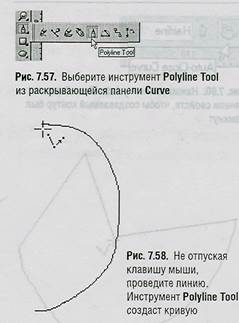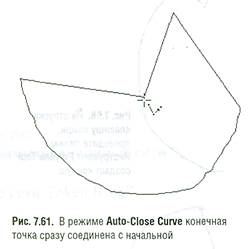Инструмент Polyline Tool
Инструмент Polyline Tool (Полилиния) предназначен для рисования произвольных линий, как и Freehand Tool, но обеспечивает дополнительные возможности.
- Выберите инструмент Polyline Tool из раскрывающейся панели Curve (см. рис. 7.57), Указатель примет форму крестика с присоединенной к нему ломаной линией.
- Щелкните по точке, откуда должна начинаться линия, и, не отпуская клавишу мыши, проведите линию. Получится знакомая вам кривая. Отпустите клавишу мыши (рис. 7.58).
- Щелкните там, где будет располагаться прямолинейный участок, повторите щелчки в разных точках, чтобы создать ломаную линию (рис. 7.59).
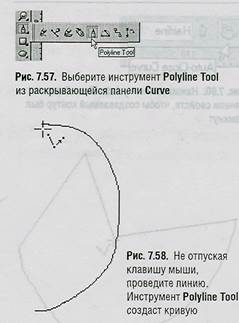

- Чтобы закончить рисование, нажмите клавишу пробела, дважды щелкните мышью или совместите конечную точку с начальной, при этом контур фигуры будет замкнут.
Когда вы замыкаете контур, совмещая конечную точку с начальной, или хотите продолжить рисование ранее созданной линии, указатель принимает вид крестика со стрелкой. Это означает, что вы навели указатель на нужную вам точку.
Инструмент Polyline Tool позволяет рисовать фигуры произвольной формы с замкнутым путем.
- Выберите инструмент Polyline Tool из раскрывающейся панели Curve.
- Нажмите кнопку Auto-Close Curve (Автоматическое замыкание кривой) на панели свойств (рис. 7.60).
- Щелкните мышью в том месте, где должен начинаться рисунок, создайте кривую линию, отпустите клавишу мыши, щелкните в другом месте - получится прямой отрезок. Обратите внимание, что последняя созданная вами точка всегда связана с первой, таким образом фигура всегда имеет замкнутый путь (рис. 7.61).

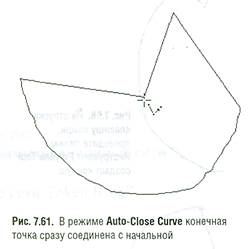
Дата добавления: 2015-07-11; просмотров: 62 | Нарушение авторских прав
mybiblioteka.su - 2015-2025 год. (0.005 сек.)